Mange benytter seg av Zoom for digitale møter, men bekymringer rundt sikkerheten har ført til at flere skifter til applikasjoner som Microsoft Teams. Teams er et fullverdig verktøy med funksjoner som teamchatter, fildeling, private videosamtaler og videokonferanser, og fremstår som et solid alternativ til Zoom og andre lignende apper. En av de mest nyttige funksjonene er muligheten til å sløre bakgrunnen, som ivaretar personvernet ved å skjule omgivelsene. Denne artikkelen gir en detaljert veiledning i hvordan du slører bakgrunnen i Microsoft Teams, uavhengig av operativsystem.
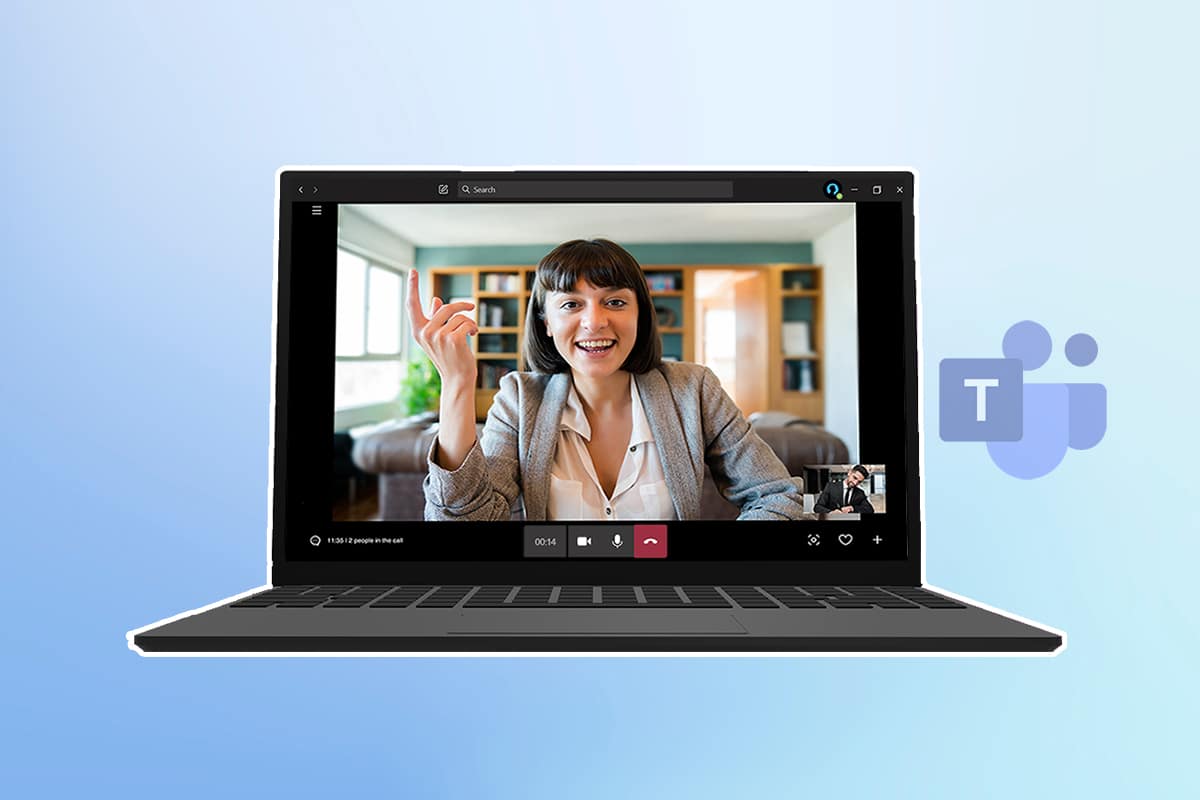
Slik slører du bakgrunnen i Microsoft Teams
Det finnes to måter å sløre bakgrunnen i Microsoft Teams:
- Sløre bakgrunnen før et møte starter.
- Sløre bakgrunnen under et møte.
Vi vil nå gå gjennom begge alternativene for forskjellige enheter. La oss begynne med fremgangsmåten.
Merk: Nettleserversjonen av Microsoft Teams støtter ikke denne funksjonen.
Metode 1: På PC
Her er hvordan du slører bakgrunnen på Windows.
Alternativ I: Før du deltar i møtet
Teams-appen er hyppig brukt på Windows. Følg disse instruksjonene for å sløre bakgrunnen på din Windows-PC:
1. Start Microsoft Teams ved å søke etter det i Windows’ søkefelt og klikk på «Åpne».
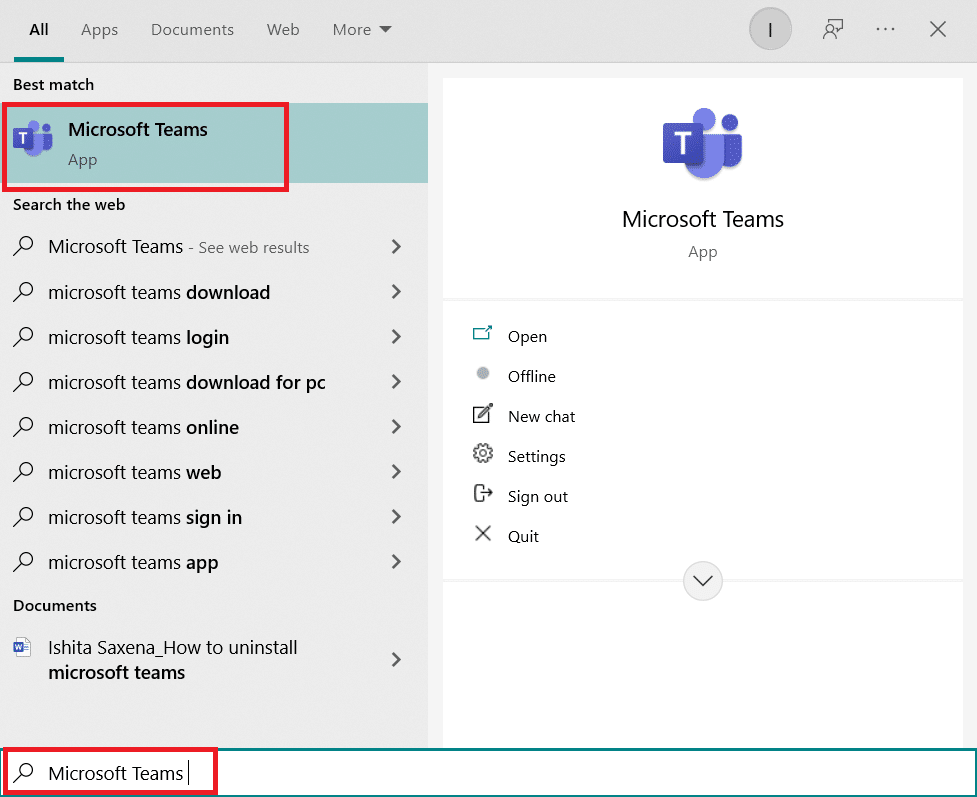
2. Start et nytt møte, eller delta i et eksisterende. Et lite vindu viser forhåndsvisningen av deg selv.
3. Klikk på «Bakgrunnsfiltre» med et personikon i den lille verktøylinjen nederst i midten.

4. Bakgrunnsinnstillinger åpnes til høyre på skjermen. Velg «Sløre».
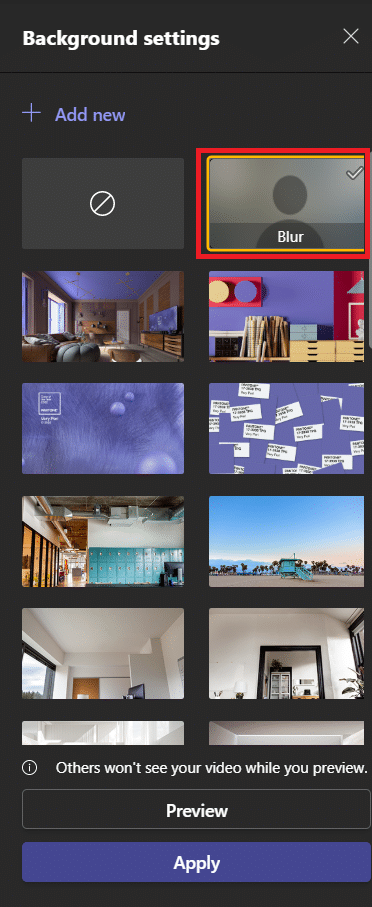
5. Nå er bakgrunnen din sløret. Klikk på «Bli med nå» for å delta i møtet.
Dermed vet du nå hvordan du slører bakgrunnen i Teams.
Alternativ II: Under møtet
Du kan sløre bakgrunnen under en pågående konferanse med disse trinnene:
1. Gå til den øverste verktøylinjen og klikk på de tre prikkene, eller «Flere handlinger».
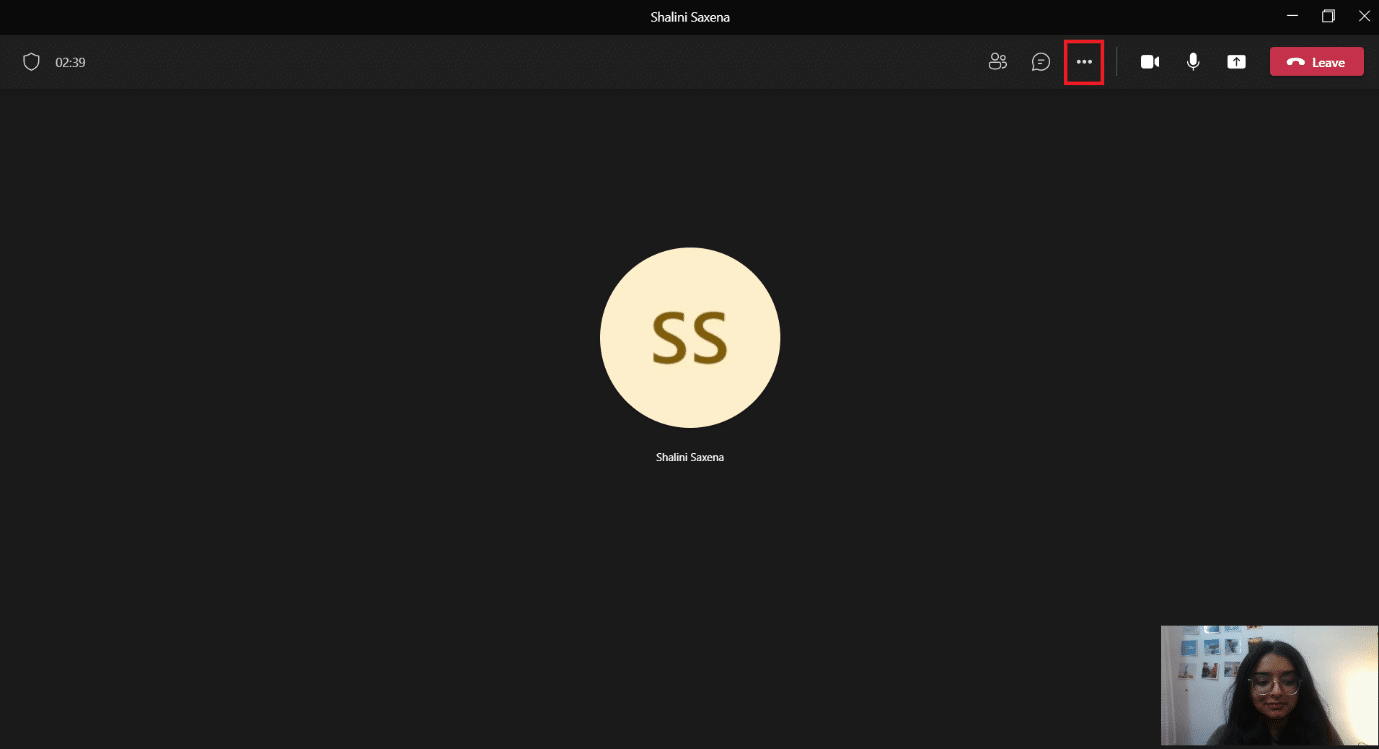
2. Velg «Bruk bakgrunnseffekter».
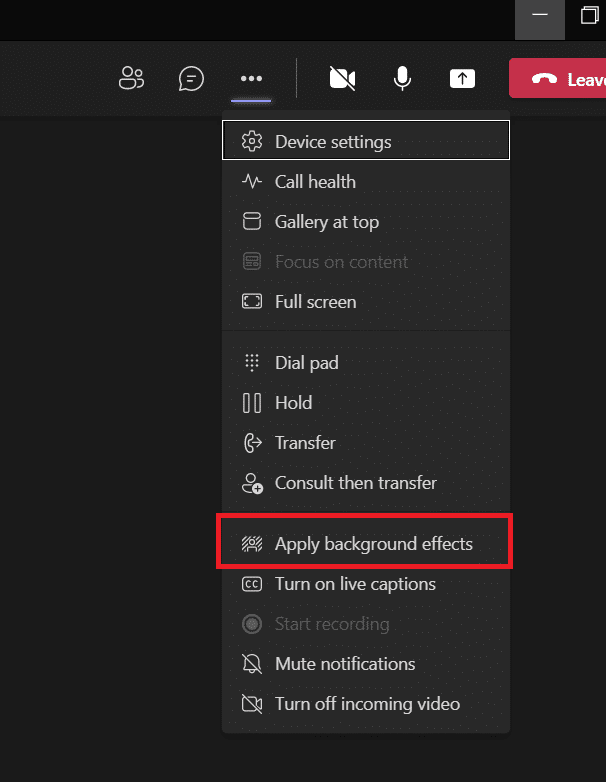
3. Finn «Sløre»-alternativet i Bakgrunnsinnstillinger og velg det.
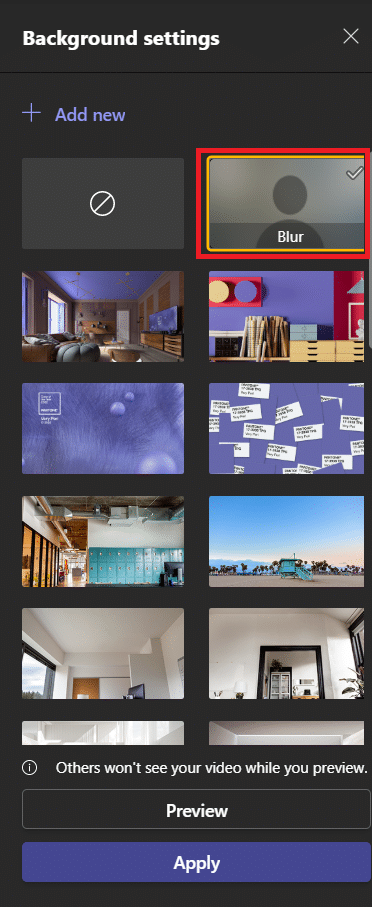
4. For å se resultatet, velg «Forhåndsvisning».
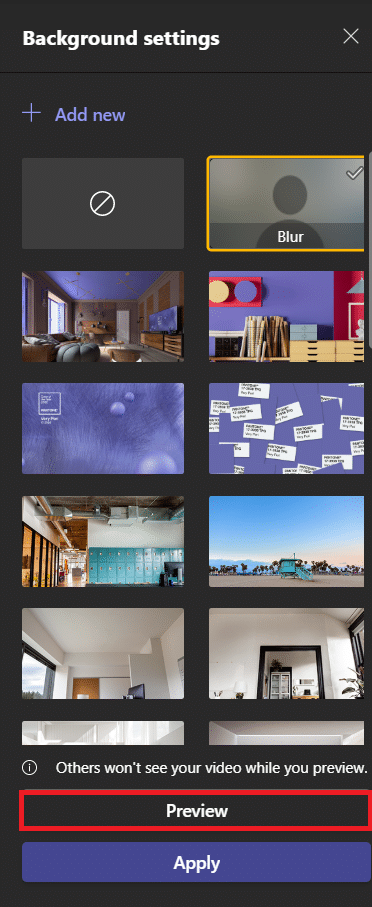
5. Når du er fornøyd, velg «Bruk».
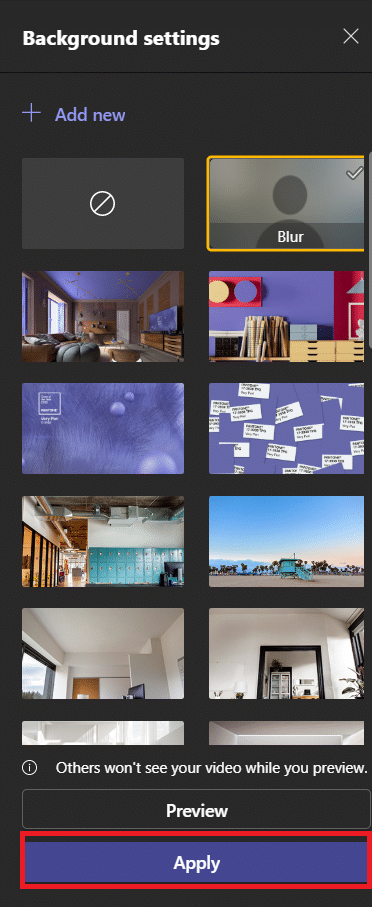
Bakgrunnen din er nå sløret. Du kan gå tilbake til «Bakgrunnsinnstillinger» og velge det første alternativet, som er en sirkel med en vinklet linje, for å fjerne sløringen.
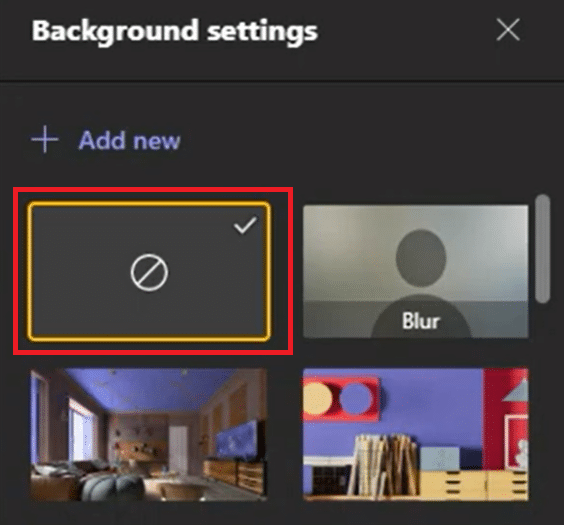
Metode 2: På iOS
Følg disse trinnene for å sløre bakgrunnen i Microsoft Teams på iOS.
Alternativ I: Før du deltar i møtet
Gjør følgende for å sløre bakgrunnen før et møte i Microsoft Teams på iPhone:
1. Åpne Teams-appen på din iPhone.
2. Velg «Bli med»-alternativet.
3. En popup-skjerm vises. Velg «Bakgrunnseffekter».
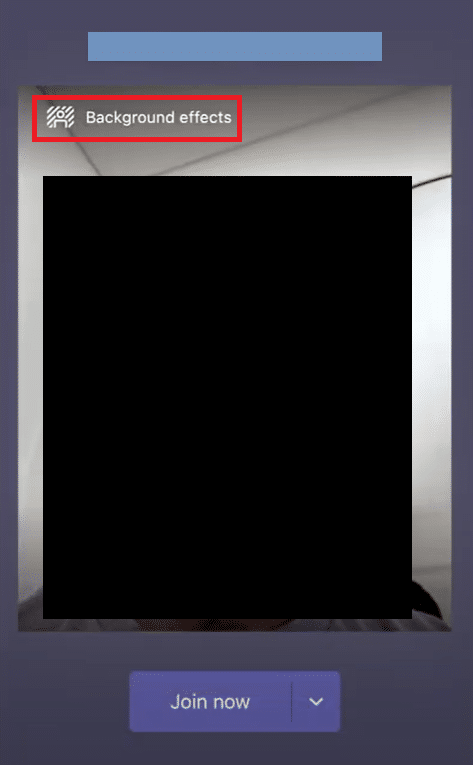
4. Et galleri åpnes nederst. Velg «Sløre».
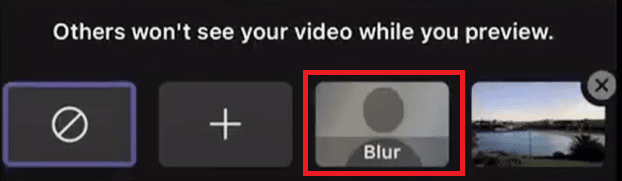
5. Velg «Ferdig».
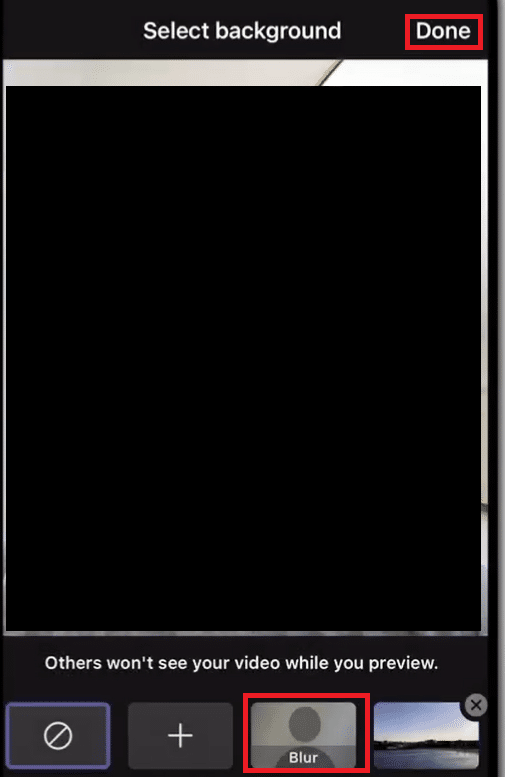
6. Klikk «Bli med nå» for å delta i møtet med sløret bakgrunn.
Du har nå fullført prosessen for å sløre bakgrunnen i Teams.
Alternativ II: Under møtet
Slik slører du bakgrunnen i Microsoft Teams under et møte på iPhone:
1. Trykk på de tre prikkene nederst på skjermen.
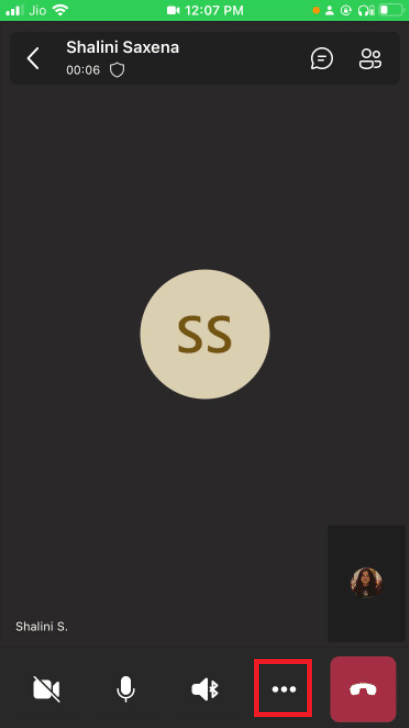
2. Klikk på «Bakgrunnseffekter».
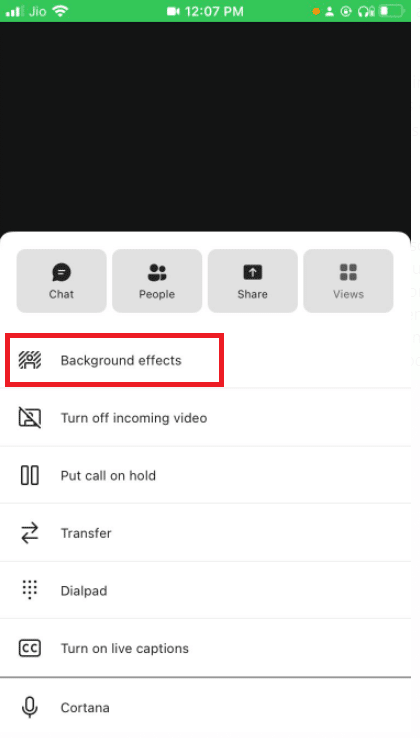
3. Velg alternativet for sløring.
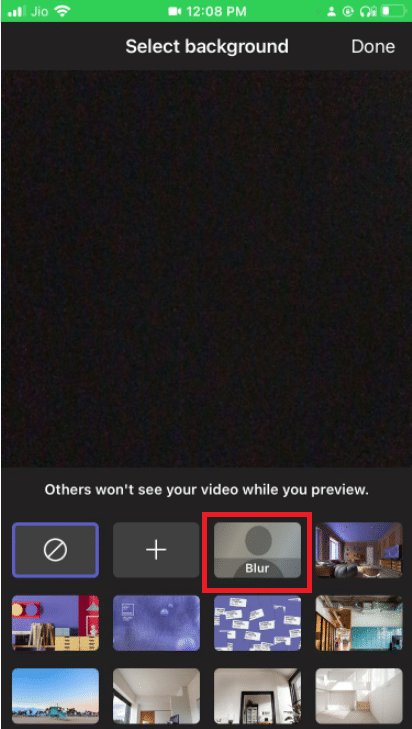
4. Klikk på «Ferdig» øverst til høyre.
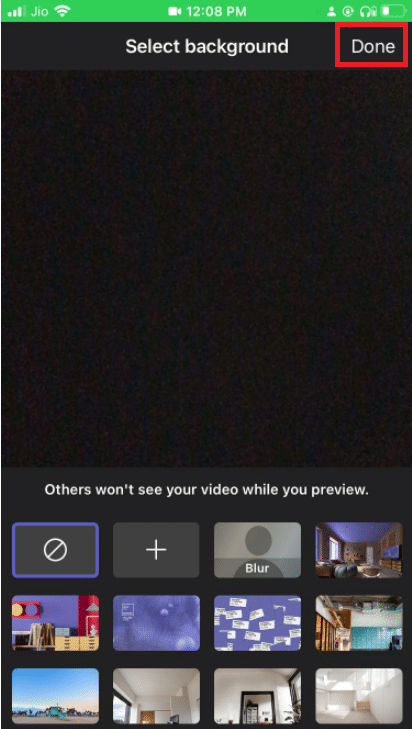
Bakgrunnen din er nå sløret.
Eksperttips: Slik tilpasser du bakgrunner i Microsoft Teams
I tillegg til å sløre bakgrunnen, kan du også endre den i Microsoft Teams. Slik gjør du det på din Windows-PC:
1. Gå til «Bakgrunnsinnstillinger», som beskrevet i metoden over for å sløre bakgrunnen for Windows.
2. Nå kan du velge blant flere forhåndsinstallerte bakgrunnsalternativer.
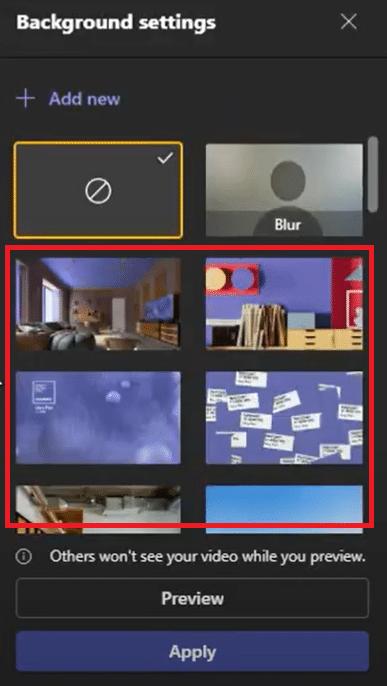
3. For å bruke et bilde fra enheten din som bakgrunn, klikker du på «+ Legg til ny».
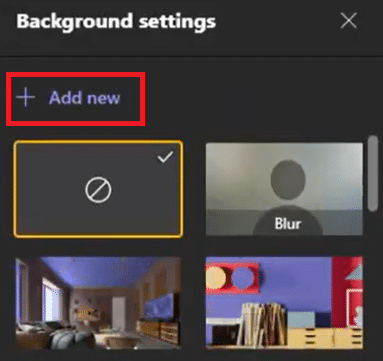
4. Velg ønsket bilde. Det vises i «Bakgrunnsinnstillingene». Velg det derfra.
Merk: Bildet du velger må oppfylle visse krav. Hvis ikke vil det ikke lastes inn i bakgrunnsinnstillingene. Her er kravene:
- Minimumsstørrelse: 360 x 360 piksler
- Maksimal størrelse: 2048 x 2048 piksler
- Filtype: jpg, jpeg, png, bmp
5. Klikk på «Bruk».
Ofte stilte spørsmål (FAQs)
Q1. Hvorfor får jeg ikke til å sløre bakgrunnen min i Teams?
Svar: Det er sannsynlig at sløring og bakgrunnstilpasning ikke er tilgjengelig på din enhet. Disse to funksjonene er for eksempel ikke tilgjengelige i Linux. Funksjonene er heller ikke tilgjengelige hvis du bruker optimalisert Virtual Desktop Infrastructure (VDI).
Q2. Hvorfor mangler alternativet for å sløre bakgrunnen i Microsoft Teams?
Svar: Dette betyr at enheten din ennå ikke støttes for denne funksjonen. Microsoft jobber med å gjøre funksjonaliteten tilgjengelig på alle enheter, men den kan være avhengig av maskinvare. Så ikke bekymre deg hvis du ikke ser det med en gang; det kan ta litt tid før alternativet aktiveres.
Q3. Er det mulig å sløre bakgrunnen i Teams Business?
Svar: Ja, det er fullt mulig. Du kan enkelt sløre bakgrunnen i Microsoft Teams, Microsoft 365 Business Basic og Microsoft 365 Business Standard.
***
Vi håper denne veiledningen var nyttig, og at du har lært hvordan du slører bakgrunnen i Microsoft Teams. Med «Slør bakgrunn»-alternativet i Microsoft Teams, kan du være mindre bekymret for en rotete bakgrunn. Hvis du har spørsmål eller forslag, vennligst legg dem igjen i kommentarfeltet.